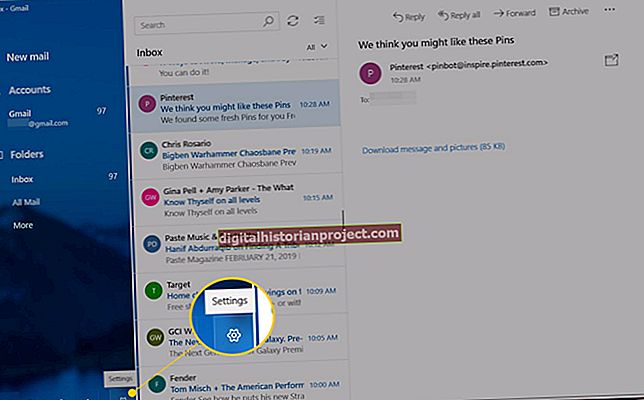Đồ họa vector sử dụng các phương trình toán học bao gồm các điểm xác định các đường và đường cong của tác phẩm nghệ thuật. Vì hình ảnh vectơ không sử dụng pixel để xác định tác phẩm nghệ thuật, bạn có thể chia tỷ lệ vô cùng lớn cho đồ họa vectơ mà không làm giảm chất lượng của tác phẩm nghệ thuật. Adobe Illustrator là một trong những chương trình phổ biến nhất để tạo tác phẩm nghệ thuật vector. Ngoài việc tạo tác phẩm nghệ thuật vectơ, Illustrator có thể mở hầu hết các tệp có chứa vectơ ngay cả khi chúng được tạo trong một chương trình vectơ khác, chẳng hạn như CorelDraw và Adobe Freehand. Một số chương trình cho phép bạn tạo vectơ, chẳng hạn như Photoshop, có thể không lưu toàn bộ tác phẩm nghệ thuật dưới dạng vectơ; do đó, bạn có thể cần lưu hoặc xuất tệp sang loại tệp mà Illustrator sẽ chấp nhận.
1
Mở tệp có chứa vectơ trong chương trình được sử dụng để tạo tệp đó. Lưu tệp vectơ dưới dạng tệp .eps hoặc tệp .ai nếu cần. Ví dụ: trong Adobe Photoshop, di chuột qua “Xuất” trong menu “Tệp” và chọn “Đường dẫn đến Illustrator”.
2
Mở Adobe Illustrator.
3
Nhấp vào menu "Tệp" và chọn "Mở".
4
Nhấp vào menu thả xuống “Loại tệp”. Chọn loại tệp cho tệp có chứa các vectơ như Illustrator EPS hoặc Adobe Illustrator.
5
Nhấp vào “Mở”. Bạn có thể có một số hộp thoại xuất hiện cho biết các phông chữ và tính năng khác với tệp gốc.
6
Xem lại tệp với bản gốc để đảm bảo rằng nó đã được chuyển đổi sang Illustrator một cách chính xác. Vì một số tính năng có thể thay đổi, nên lỗi có thể đã len lỏi vào hình minh họa.
7
Chọn tác phẩm nghệ thuật vector mà bạn muốn sử dụng.
8
Nhấn “Control + C” để sao chép tác phẩm vector.
9
Mở tác phẩm nghệ thuật hiện tại của bạn. Nhấn “Control + V” để dán các vectơ vào tệp Illustrator hiện tại của bạn.